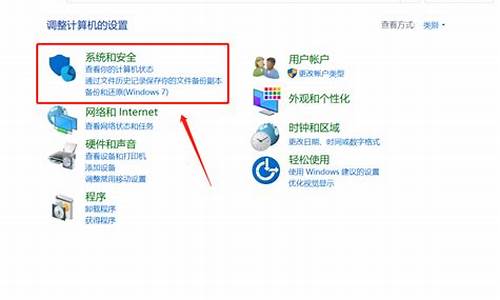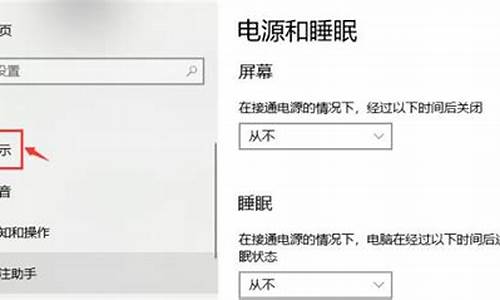电脑系统怎么安装win10,电脑系统怎么安装pe
1.我想用PE安装系统怎么安装

在pe环境下安装win7系统的步骤:准备工作:①使用大白菜装机版,制作一个大白菜u盘启动盘②将下载好的ghost win7系统镜像包放入制作好的大白菜u盘启动盘中。一、制作u启动盘第一步下载并且安装好大白菜装机版,打开安装好的大白菜装机版,插入u盘等待软件成功读取到u盘之后,点击“一键制作启动u盘”进入下一步操作。第二步在弹出的信息提示窗口中,点击“确定”进入下一步操作。 第三步耐心等待大白菜装机版u盘制作工具对u盘写入大白菜相关数据的过程。第四步完成写入之后,在弹出的信息提示窗口中,点击“是(Y)”进入模拟电脑。第五步模拟电脑成功启动说明大白菜u盘启动盘已经制作成功,按住Ctrl+Alt释放鼠标,点击关闭窗口完成操作。二、安装系统第一步将制作好的大白菜u盘启动盘插入usb接口(台式用户建议将u盘插在主机机箱后置的usb接口上),然后重启电脑,出现开机画面时,通过使用启动快捷键引导u盘启动进入到大白菜主菜单界面,选择“02运行大白菜Win8PE防蓝屏版(新电脑)”回车确认。第二步登录大白菜装机版pe系统桌面,系统会自动弹出大白菜PE装机工具窗口,点击“浏览(B)”进入下一步操作。第三步点击打开存放在u盘中的ghost win7系统镜像包,点击“打开(O)”后进入下一步操作。第四步等待大白菜PE装机工具提取所需的系统文件后,在下方选择一个磁盘分区用于安装系统使用,然后点击“确定(Y)”进入下一步操作。第五步点击“确定(Y)”进入系统安装窗口。第六步此时耐心等待系统文件释放至指定磁盘分区的过程结束。第七步释放完成后,电脑会重新启动,稍后将继续执行安装win7系统后续的安装步骤,所有安装完成之后便可进入到win7系统桌面。
我想用PE安装系统怎么安装
PE系统可以简单的说,它是最小的最精简的WIN系统,它具有WIN系统的基本功能,提供有限的系统服务,PE系统主要用于系统修复。PE系统虽小,但是它有WIN系统一些基本的功能,例如它集成了基础的显卡驱动、基础声卡驱动、USB驱动等,部分PE系统还有网卡功能,可以实现上网功能。PE系统它可以装一些常用的应用程序。
装pe系统步骤:
1、准备一个U盘。将所需文件edit.com和网卡驱动复制到闪存根目录下。比如,深度U盘官网的是8169网卡,可以在闪存新建一个名为8169目录,把驱动文件全部复制到该目录。下载到的PE是个ISO镜像,使用ultraiso打开镜像后,将全部文件复制到U:\pe(U指闪存盘符)。
2、在故障电脑上使用U盘启动到DOS下,输入下列命令,将PE所需文件复制到c:\。
cd a:\pe
copy *.* c:\
屏幕提示系统已经存在ntldr、NTDETECT.COM、boot.ini文件时,选择No,不要覆盖掉这三个系统文件。
注意:上述命令中的a:是指启动到DOS后的闪存盘符,c:则为原来系统的系统盘。如果你制作的是HDD模式启动闪存,闪存盘符可能是c:,此时要将原来系统的系统盘盘符变为d:,如果系统盘是NTFS格式,则要借助NTFSDOS来复制文件。
3、在DOS下继续输入下列命令编辑Boot.ini,添加PE启动项:
Attrib –s –h –r c:\boot.ini 取消boot.ini的隐藏、系统、只读属性
Edit c:\boot.ini
打开boot.ini后,在文本最后添加上“c:\avldr.xpe=“Windows PE””并保存,使电脑重启后可以启动到PE。
这个是我自己实践总结的,简单讲解如下:
1、准备U盘。至少2G(win7至少4G)不论型号,但至少保证电脑启动时能够识别。
2、准备PE系统。用U盘装xp或Win7时,首选PE要避免在PE中无法识别电脑硬盘。
3、准备系统。取得一个系统,不管什么格式(rar等压缩格式,iso等)直接解压到U盘根目录下的一个英文名文件夹中,例如H:\xp(win7) ,安装启动程序就在xp(win7)文件夹下。ghost系统也差不多。
4、BIOS设置U盘启动。开机前插入U盘。在开机启动时,直接按F9(有的是F2,F12等)或者是进入BIOS 选择启动方式。
5、系统安装。使用PE进入之后(可以先格式C盘。若是嫌麻烦的话,不必管它)直接用放在U盘中的系统安装程序安装就行了。要注意的是,U盘安装会慢一点的。 重启后,把BIOS改回硬盘启动,这样就回到了正常安装中。
声明:本站所有文章资源内容,如无特殊说明或标注,均为采集网络资源。如若本站内容侵犯了原著者的合法权益,可联系本站删除。